動画生成ツールが次々と登場する中で、「Kaiber AIって実際どうなの?」と気になっている方も多いのではないでしょうか。
私はAIを使った動画制作にどはまりしているマニアで、毎日6時間以上さまざまなツールを触りながら最新の進化を体感しています。そんな中で出会ったのが、話題の動画生成プラットフォーム「Kaiber AI」。
数あるAIツールの中でも特にSNSやYouTubeでの活用事例が目立ち、評判が広がりつつあります。
今回は、AIマニアの私が実際にKaiber AIを試した体験をもとに、口コミや評判を交えながら正直な感想をお伝えします。
これから導入を検討している方にとって、きっと参考になるはずです。
\収益化をするならプロプランがおすすめ/
Kaiber AIの口コミ・評価を徹底解説
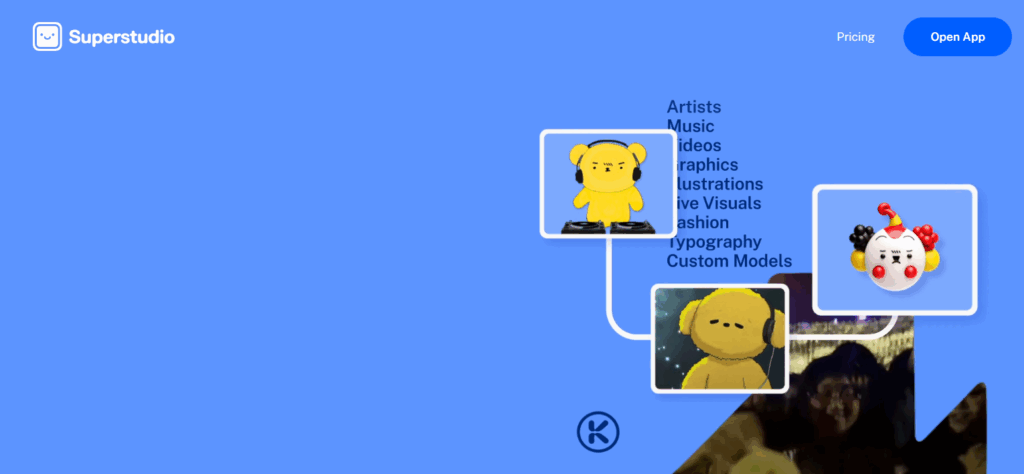
まずは、AI動画生成ツール「Kaiber AI(Superstudio)」の口コミを、 良い口コミ、悪い口コミ、SNSでの声 の順で見ていきます。
正直いって英語の口コミが多かったので、英語を日本語役にして口コミを掲載しているものもあります。
「サポート担当のPhilは素晴らしい!Superstudioの使い方を丁寧に教えてくれて、テスト用のサンプルまで作ってくれました。最高のサービスです。」
引用元:Trustpilot
「チームがとても親切で、質問にもすぐに答えてくれました。」
引用元:Trustpilot
「ユーザー体験に関しては最高の選択肢です!」
引用元:Trustpilot
「Kaiberは本当に優れたAIツールです。仕上がりにも大満足で、サポートもとても迅速に対応してくれます。」
引用元:Trustpilot
「本当に素晴らしい!100%どころか100000000%おすすめできます!」
引用元:Trustpilot
「1年間使っていますが、とても直感的で操作が簡単。映像制作初心者でもすぐに使いこなせると思います。」
引用元:App Store
\収益化をするならプロプランがおすすめ/
Kaiber AI(Superstudio)でできること
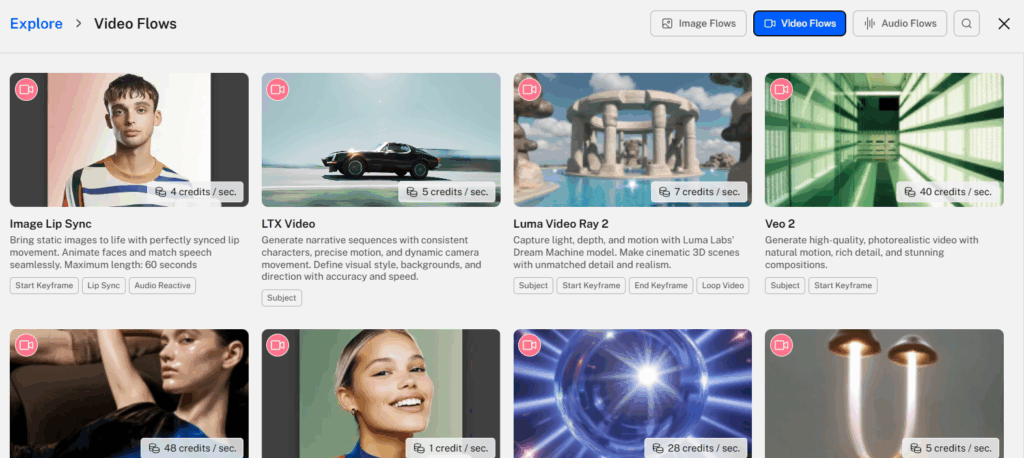
動画生成ツールの中でも大きな注目を集めているのが「Kaiber AI」です。
AIに文章や画像を与えるだけで、想像を超える映像が生まれる点が魅力で、初心者からプロの映像クリエイターまで幅広く使われています。
ここでは、Kaiber AIでできることを一つずつ詳しく解説していきます。
① テキストから動画を生成できる
② 画像を動く映像に変換できる
③ 音楽や声に合わせた映像演出ができる
④ 動画のスタイルを変換できる
⑤ ストーリー仕立ての動画を作れる
⑥ 高解像度に対応している
⑦ カメラの動きを自由に設定できる
⑧ アスペクト比を選べる
⑨ ギャラリーで他の作品から学べる
⑩ スマホアプリでどこでも作れる
テキストから動画を生成できる
Kaiber AIの代表的な機能が、テキスト入力による動画生成です。
「サイバーパンク風の未来都市」や「森を散歩する猫」と入力するだけで、AIがそのイメージを映像化してくれます。
専門的な映像編集スキルや高価なソフトは不要で、文章を打ち込むだけで自分のアイデアが動き出す感覚が味わえます。
特に企画やアイデアを形にしたい人にとっては、時間をかけずに試作映像を作れるのが大きなメリットです。
広告やプレゼン資料、SNS用のコンテンツなどにも応用できるので、使い道は非常に広がります。
画像を動く映像に変換できる
Kaiber AIでは、静止画をベースにして動画を作成することも可能です。
たとえば、自分で描いたイラストや写真を取り込み、それに動きを加えることで、まるで生きているような表現ができます。
キャラクターがまばたきをしたり、背景が流れるように動いたりと、静止画だけでは伝わらない臨場感を演出できます。
お気に入りのアート作品やロゴをアニメーション化すれば、SNSやYouTubeのアイコン動画、オープニング映像として活用できるでしょう。
音楽や声に合わせた映像演出ができる
Kaiber AIには、音声や音楽に映像をシンクロさせる機能があります。
BGMやボイスに合わせて映像が変化するため、ミュージックビデオやSNS向けのショート動画に最適です。
たとえばビートに合わせて背景が点滅したり、歌詞の盛り上がりに合わせて映像が切り替わったりするため、視覚と聴覚が一体となった体験を作り出せます。
自分の音楽を発信している人にとっては、この機能だけでも大きな武器になるでしょう。
動画のスタイルを変換できる
Kaiber AIは既存の動画や生成した動画に対して、多彩なスタイルを適用することができます。
リアルな写真風、アニメ風、油絵風、未来的なサイバーパンク風など、さまざまなビジュアル表現に一瞬で切り替えられるのです。
同じ動画でもスタイルを変えることで、全く別の作品として見せられるため、コンテンツの幅が格段に広がります。
表現を模索するアーティストやデザイナーにとっては、自分の作品を複数の方向性で展開できる強力なツールになります。
ストーリー仕立ての動画を作れる
Kaiber AIは単発の映像を作るだけでなく、シーンを組み合わせてストーリー性のある動画を構築することも可能です。
各シーンごとにプロンプトを入力して流れを作ることで、物語の始まりから終わりまでを一つの映像作品にまとめられます。
例えば「主人公が街を歩く」→「空を見上げる」→「宇宙船が飛んでいく」といった流れを設定すれば、短編映画やアニメーションのような演出が完成します。
クリエイターにとっては、アイデアをストーリーボード化してすぐに形にできるのは非常に魅力的です。
高解像度に対応している
Kaiber AIは1080pや4Kといった高解像度の動画出力に対応しています。
SNS用の短い動画はもちろん、大画面に映すプレゼン資料や映像制作にも十分な品質を確保できます。
画質が鮮明だと、作品全体の印象が大きく変わり、よりプロフェッショナルな仕上がりに見えます。
趣味のクリエイターからビジネス利用まで、幅広いニーズに応えられる仕様です。
カメラの動きを自由に設定できる
Kaiber AIでは、カメラの視点を自由に動かすことが可能です。
ズームインやズームアウト、横に流れるパン、回転するような動きなどを簡単に追加できます。
カメラワークが加わることで、同じ映像でも迫力や臨場感が大きく変わります。
演出効果を高めたいときには欠かせない機能です。
アスペクト比を選べる
動画の縦横比を自由に選べるのもKaiber AIの特徴です。
YouTube用の横長16:9、TikTokやInstagramリール用の縦長9:16、SNS投稿に使いやすい正方形1:1など、用途に合わせて最適な比率で出力できます。
プラットフォームごとに編集し直す手間がなく、そのまま投稿できるので効率的です。
ギャラリーで他の作品から学べる
Kaiber AIの公式ギャラリーでは、世界中のユーザーが作った映像を自由に閲覧できます。
他の人の作品を見ることで、新しい発想や表現方法を学べるため、自分の制作に大きな刺激を与えてくれます。
どんなプロンプトを入力すればどんな映像になるのかを確認できる点でも便利です。
初心者が勉強する教材としても役立ちますし、経験者にとってもインスピレーションの源となります。
スマホアプリでどこでも作れる
Kaiber AIはパソコンだけでなく、iOSやAndroidのスマホアプリからも利用できます。
通勤中や外出先など、パソコンが使えない場面でも気軽に動画制作が可能です。
思いついたアイデアをすぐに形にできるので、継続的にコンテンツを発信したい人にとって非常に便利です。
\収益化をするならプロプランがおすすめ/
KaiberAIの無料プラン
Kaiber AIを気軽に試したい人に向けて、公式が用意しているのがトライアル制度です。
「無料プラン」と呼ばれていますが、完全無料ではなく、少額で試せる仕組みになっています。
ここからは、その具体的な内容をわかりやすく解説します。
KaiberAIの5日間トライアルプラン
Kaiber AIには5日間のトライアルプランがあります。
利用には5ドルが必要ですが、登録すると300クレジットが付与されます。
このクレジットを使って、動画生成やスタイル変換などの主要機能を有料版と同じように体験することができます。
300クレジットでは、短尺動画を数本から十数本ほど作ることができるため、テストとしては十分なボリュームです。
「AI動画が自分の表現に合うかどうか」を確かめるには、最適な入り口といえるでしょう。
Day Pass(1日限定アクセス)
もうひとつの選択肢として「Day Pass」が用意されています。
こちらは8ドルで24時間限定、500クレジットが利用できる仕組みです。
「5日間は必要ないけど、集中して1日だけ試したい」という人に向いています。
音楽に合わせた映像やスタイルの比較など、短時間で集中的に実験したい場合には便利です。
ただし、このDay Passは5日間トライアルに参加しているユーザーは利用できない制限があります。
本当に無料ではない点に注意
「無料プラン」と表現されていますが、公式のヘルプページでは「完全無料での長期体験は提供していない」と明記されています。
つまり、Kaiber AIを試す場合は、5ドルのトライアルか8ドルのDay Passのどちらかを選ぶ必要があります。
それでも低コストで全機能を解放して体験できるのは大きなメリットです。
少額でリスクを抑えながら本格的な動画生成を試せるため、AI動画ツールの第一歩としては非常に現実的な選択肢です。
KaiberAIの有料料金は?
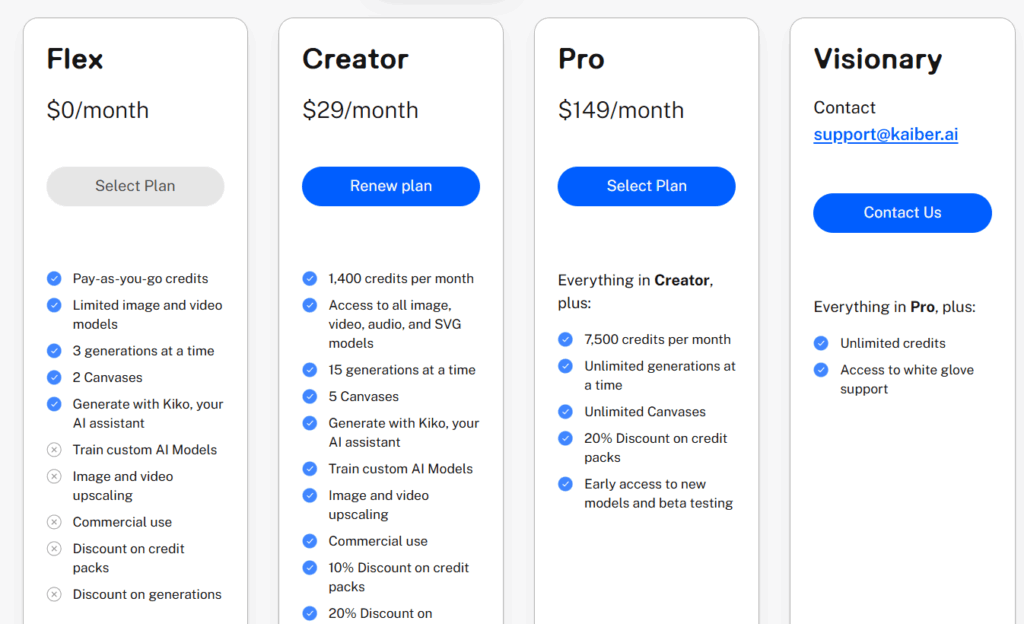
では次に、KaiberAIの有料料金についてみていきます。 上記は英語で見にくいので日本語で表をつくっています。
| プラン名 | 月額料金 | クレジット数 | 主な特徴 |
|---|---|---|---|
| Flex | $0 | 従量課金制 | 無料で利用可、最大3生成、2キャンバス、Kiko利用可、商用利用不可 |
| Creator | $29 | 1,400/月 | すべてのモデルにアクセス可、15生成、5キャンバス、商用利用可、アップスケーリング対応 |
| Pro | $149 | 7,500/月 | 無制限生成、キャンバス無制限、20%割引、新モデルの先行利用可 |
| Visionary | 問い合わせ | 無制限 | クレジット無制限、専用サポート(white glove support)付き |
Flexプラン
Flexプランは月額0ドルで利用できる無料枠です。
従量課金制のクレジット方式になっていて、必要な分だけ購入して使う仕組みです。
一度に最大3つまで動画を生成でき、キャンバスは2枚まで使えます。
AIアシスタントのKikoも利用できるので、基本的な体験には十分です。
ただし商用利用やアップスケーリングには対応していません。
あくまで「まずはKaiber AIがどんなツールなのか」を試してみたい人向けのプランといえるでしょう。
Creatorプラン
Creatorプランは月額29ドルで、毎月1,400クレジットが付与されます。
無料プランと比べるとできることが一気に増え、すべてのモデルにアクセス可能になります。
一度に15個まで生成でき、キャンバスも5枚まで使えるようになります。
さらにアップスケーリングや商用利用も可能になるため、副業での動画制作やSNS発信用のクリエイティブにはぴったりです。
クレジットパックの割引もついているので、長期的に見るとコストパフォーマンスの良い選択肢です。
Proプラン
Proプランは月額149ドルで、毎月7,500クレジットが付与されます。
Creatorプランの内容をすべて含んでおり、そのうえで生成回数やキャンバス数が無制限になります。
つまり、自分のペースでどんどん映像を作れる環境になるということです。
さらにクレジットパックは20%割引で購入でき、新しいモデルやベータ版にいち早くアクセスできるのも特徴です。
映像制作を仕事にしている人や、フリーランスで多くの案件をこなす人に最適なプランです。
Visionaryプラン
Visionaryプランは料金が公開されていない特別なプランで、問い合わせが必要になります。
最大の魅力はクレジットが完全に無制限であることです。
さらに専用の手厚いサポートがついているため、チームや企業単位で安心して利用できます。
大規模な制作や業務用として本格的に導入したい場合に選ばれるプランで、法人向けの最上位モデルといえるでしょう。
\収益化をするならプロプランがおすすめ/
KaiberAIは安全に使える?商用利用は可能?
AI動画生成ツールを選ぶときに気になるのが「本当に安全に使えるのか」と「作った動画を商用利用できるのか」という2点です。
せっかく魅力的な動画が作れても、利用規約の制限で使えなかったり、セキュリティに不安があると安心して活用できません。
ここではKaiber AIの安全性や、商用利用に関するポイントを詳しく解説します。
データの安全性について
Kaiber AIは公式サイトやアプリを通じて利用するクラウド型のサービスです。
動画生成に必要なプロンプトやアップロードした画像データは、基本的にセキュアな環境で管理されています。
また、アカウントの認証はGoogleログインやメール認証など一般的な方法を採用しているため、特別なセキュリティリスクを心配する必要はありません。
もちろん、完全に外部流出がゼロとは言えませんが、少なくとも他の一般的なAIツールやクラウドサービスと同じレベルの安全性が確保されています。
安心して利用するためには、アップロードする素材に個人情報や著作権が絡むものを含めないように注意することが大切です。
商用利用は可能?
Kaiber AIで生成した動画は、プランによって商用利用できるかどうかが変わります。
無料のFlexプランでは、基本的に個人利用に限定され、商用利用は許可されていません。
一方で有料プラン(Creator以上)に加入すれば、生成した映像をビジネスや広告、SNSでの収益化コンテンツとして利用できます。
特にCreatorプランでは商用利用の権利が付与されているため、副業での映像制作やYouTube動画への活用に最適です。
さらにProプラン以上になると、生成数や解像度の制限が緩和されるので、フリーランスの映像クリエイターや企業案件にも十分対応できます。
著作権や利用規約の注意点
商用利用が可能といっても、第三者の権利を侵害しない範囲での使用が前提です。
例えば有名キャラクターやブランドロゴを入力して生成した動画をそのまま販売した場合は、権利問題が発生する可能性があります。
Kaiber AIの利用規約にも「不正利用や著作権を侵害するコンテンツの生成は禁止」と記載されています。
つまり、オリジナルのアイデアや著作権に問題のない素材を使って生成した映像であれば、安心して商用利用できるということです。
よくある質問
Kaber AIについてよくある質問をまとめています。
- Kaiber AIとは何ですか?
-
Kaiber AIは、画像やテキストを入力するだけで、あっという間にAIが動画を生成してくれるクリエイティブプラットフォームです。
たとえばアニメーションや音楽に合わせた映像、ロゴの動的アレンジなど、さまざまなタイプの動画が手軽に作れる点が魅力です。
SNS発信やプレゼン用のワンポイント動画を手軽に作ってみたい人には特におすすめです。 - 無料ですか、それとも有料ですか?
-
現在「完全無料の長期プラン」は提供されていない状況ですが、トライアル期間を使って安全にお試しできる仕組みは整っています。その後は用途に応じて月額プランへの切り替えが可能です。
- ビデオの生成にはどれくらい時間がかかりますか?
-
プレビュー映像なら最長30秒ほどとスピーディーです。
本編の生成も、短めの動画なら5~10分程度で完成することが多いので、待ち時間はそれほど長くありません。
「思い立ったら、その場で映像を…」という感覚で使えるのも大きなメリットです。 - 無料クレジットはどうやって取得できるの?
-
新規登録時に“トライアル用クレジット”が自動で付与される仕組みです。
クレジット残高はプランによって翌月へ繰り越せる場合もあり、無駄なく使えるようになっています。 - 本当に無料プランは停止したのですか?
-
はい、公式によれば完全無料のプランは一時サービス停止中とのことです。
代わりに、期間限定トライアルを活用して、まずは自分の目で性能と使い勝手を確かめるのがおすすめです。 - NSFW(成人向け)の動画は生成できますか?
-
残念ながらNSFWコンテンツの生成には対応していません。
もし成人向け作品などが目的であれば、別途それに特化したツールを検討したほうが良いでしょう。 - 作った動画は商用利用できる?
-
無料トライアルで作った動画は商用利用できません。
商用で使いたい場合は有料プラン(Creator以上)への加入が必要です。
- 日本語に対応しているの?
-
Kaiber AIは基本的に英語ベースのサービスですが、日本語のプロンプトでも問題なく利用できます。
ただし、英語で入力したほうがAIの理解度が高く、より正確な映像が生成されやすい傾向があります。
英語に不安がある人でも、シンプルな単語やフレーズを使えば十分に活用できます。
KaiberAIで動画生成するまでの手順
Kaiber AIに興味はあるけれど、実際にどうやって動画を作るのかイメージできないという人も多いのではないでしょうか。
難しい操作が必要そうに見えても、実は手順はとてもシンプルです。
アカウントを作成して素材を準備し、スタイルを選んで生成ボタンを押すだけで、AIが自動的に映像を仕上げてくれます。
ここからは、初心者でも迷わず進められるように、Kaiber AIで動画生成を行うまでの流れをわかりやすく解説していきます。
① アカウントを作成する
まずはKaiber AIの公式サイトにアクセスし、新規アカウントを作成します。
Googleアカウントやメールアドレスを使って登録できるので、数分で手続きは完了します。
登録が終わるとダッシュボードにアクセスでき、すぐに利用を開始できます。
② プランを選んでクレジットを受け取る
次に、無料トライアルや有料プランを選択します。
トライアルを利用すれば、登録時に300クレジットが付与され、その範囲で動画を生成できます。
有料プランを選ぶと毎月一定数のクレジットが付与されるため、長期的に使う予定がある人には便利です。
③ 素材を準備する(画像やテキスト、音楽など)
動画の元になる素材を準備しましょう。
写真やイラストをアップロードして動きをつけたり、テキストを入力して映像化したりすることができます。
音楽を追加すればリズムに合わせて映像が変化するため、ミュージックビデオ風の仕上がりも楽しめます。
④ スタイルや設定を指定する
次に、映像のスタイルや細かい設定を指定します。
アニメ調や油絵風、サイバーパンク風などのスタイルを選ぶだけで、作品の雰囲気が一気に変わります。
また、アスペクト比やカメラの動きなども設定できるので、用途に合わせた演出を加えることが可能です。
⑤ 動画を生成して確認する
準備が整ったら動画を生成します。
生成には数分程度かかりますが、短い動画であればすぐに完成します。
プレビューを確認し、必要ならスタイルや設定を調整して再度生成することもできます。
⑥ 保存して共有する
完成した動画は保存してダウンロードできます。
SNSに直接投稿したり、プレゼン資料に組み込んだりと、用途に合わせてすぐに活用可能です。
特に縦型や横型のアスペクト比を選んでおけば、TikTokやYouTube、Instagramに最適な形で共有できます。
まとめ
実際に使ってみて感じたのは、Kaiber AIはとても直感的で扱いやすく、誰でも数分でプロっぽい動画が作れるということです。
口コミにもあったように、商用利用できる安心感や、映像の表現力の幅広さは大きな魅力だと感じました。
一方で、無料といっても完全無制限ではなくクレジット制だったり、長い動画制作には向かないといった制約もあります。
それでも少額で本格的にAI動画の世界を体験できるツールとしては、かなり優秀だと思います。
特にこれから副業やSNSで映像発信を考えている人にとっては、最初の一歩として試してみる価値は十分にあるでしょう。
の口コミや評判を徹底調査!私が使ってみた正直な感想!料金や使い方も徹底解説.png)

の口コミや評判を徹底調査!私が使ってみた正直な感想!料金や使い方も徹底解説-300x158.png)









